
Jednostavan komunikacijski PCI kontroler je prisutan u računalima na temelju Intel procesora. Ona obavlja funkciju određivanja spojene opreme u slučaju da nakon ponovnog instaliranja operativnog sustava, to se ne dogodi. Međutim, bez odgovarajućih upravljačkih programa, ova komponenta neće ispravno raditi. Sve potrebne datoteke uključene su u upravljački motor, njihova instalacija dostupna je jedna od pet metoda.
Mi smo u potrazi za i instalirati upravljačke programe za PCI kontroler jednostavne komunikacije
Podsustav upravljačkog motora Intel je potreban za održavanje OS-a tijekom spavanja i rada. Uključuje mnoge komponente, od kojih je svaki odgovoran za određene radnje. Oni su instalirani odjednom, tako da će biti dovoljno za preuzimanje samo jednog programa i pričekajte instalaciju instalacije.Metoda 1: Intel preuzimanja
Prvo preporučujemo pažnju na ovu metodu, jer je najučinkovitije. Na službenom resursu developera uvijek postoje najnovije verzije softvera, kao i korisnik može biti siguran da će biti kompatibilni. Pretraživanje i opterećenje je sljedeće:
Idite na Intel preuzimanja
- Otvorite glavnu stranicu Centra za preuzimanje Intel.
- Možete odabrati proizvod s popisa, ali ovo je vrijeme provedeno vrijeme. Lakše je ispisati upravljački motor u posebnom nizu za pretraživanje i pritisnite Enter.
- U skočnom izborniku na stranici koja se otvara, odaberite vrstu "Drivers" i navedite svoju verziju operativnog sustava, a zatim pričekajte ažuriranja popisa datoteka.
- Obično najprije na popisu prikazuje trenutnu verziju upravljačkog programa, tako da kliknite na ime za preuzimanje.
- Na stranici koja se otvara, nakon opisa, prikazat će se plavi gumb s nazivom softvera i njegove verzije. Kliknite na to da biste počeli učitavati.
- Otvorite preuzete direktorij kroz bilo koji prikladan arhivir.
- Dvaput kliknite na datoteku koja se zove Meisetup.exe.
- Čarobnjak za instalaciju će početi. Idite na sljedeći korak pritiskom na "Dalje".
- Poduzmite uvjete ugovora o licenci, ističući odgovarajući okvir točke.
- Možete promijeniti mjesto instalacije komponenti. Ako nema potrebe za to, jednostavno se pomaknite dalje.
- Po završetku procesa instalacije primit ćete obavijest o tome koje su komponente uspješno isporučene u Windows.

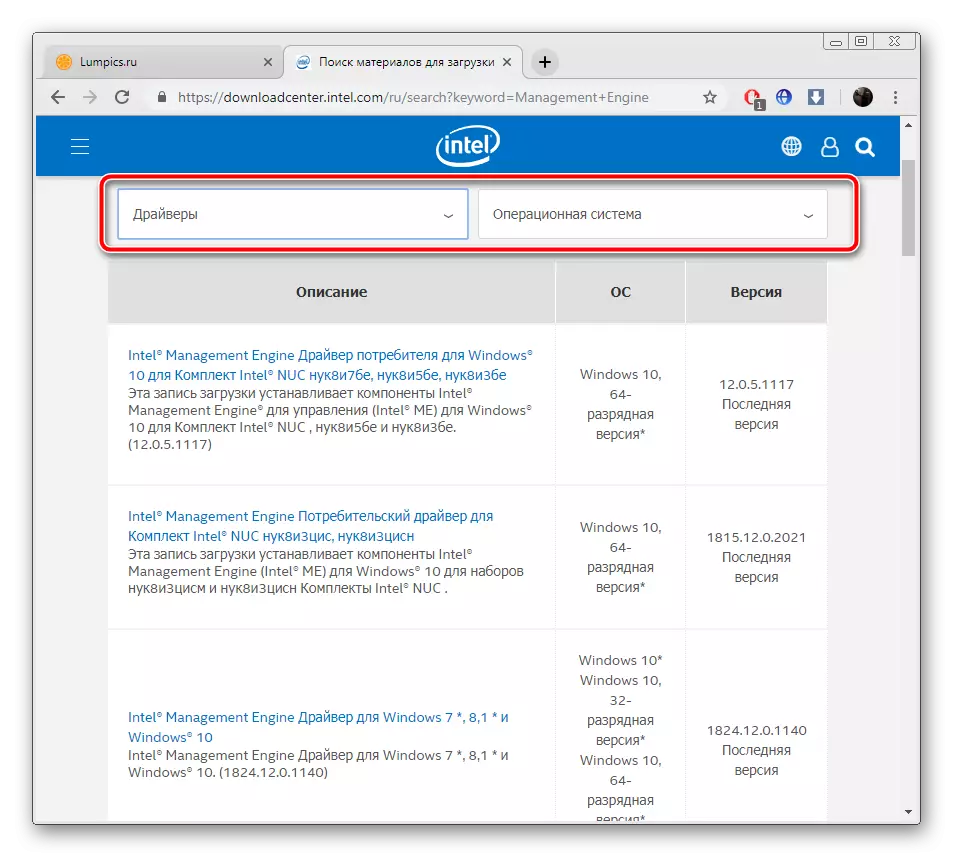

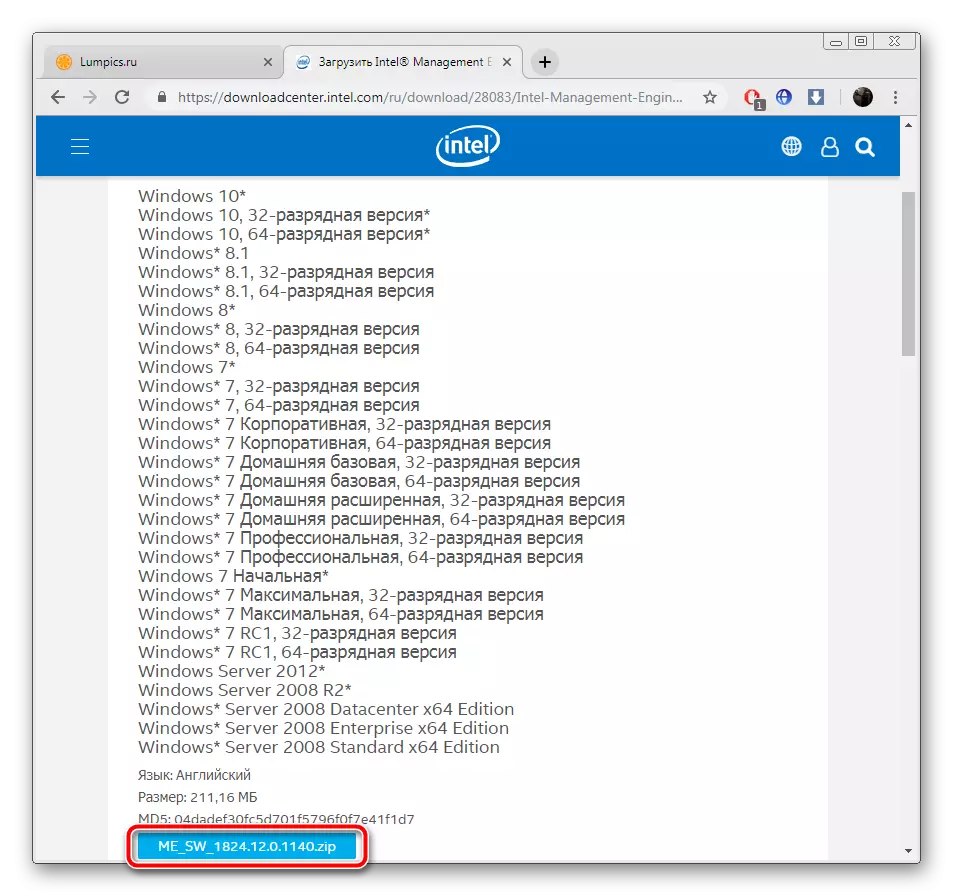
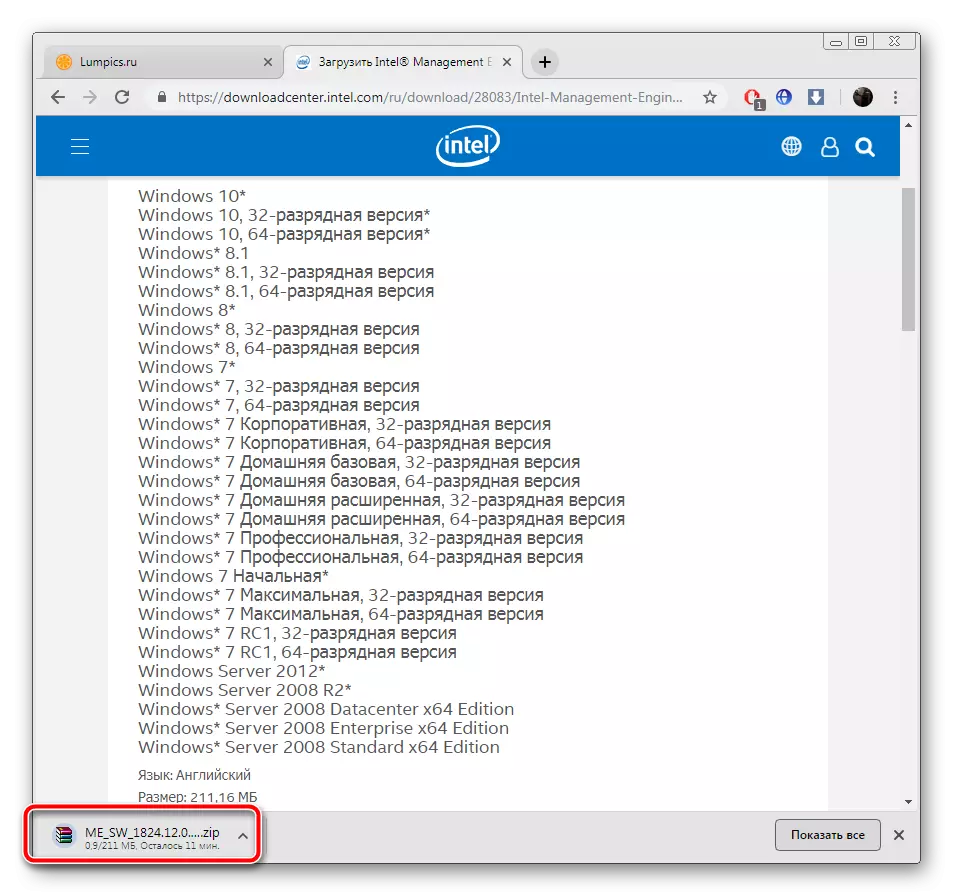
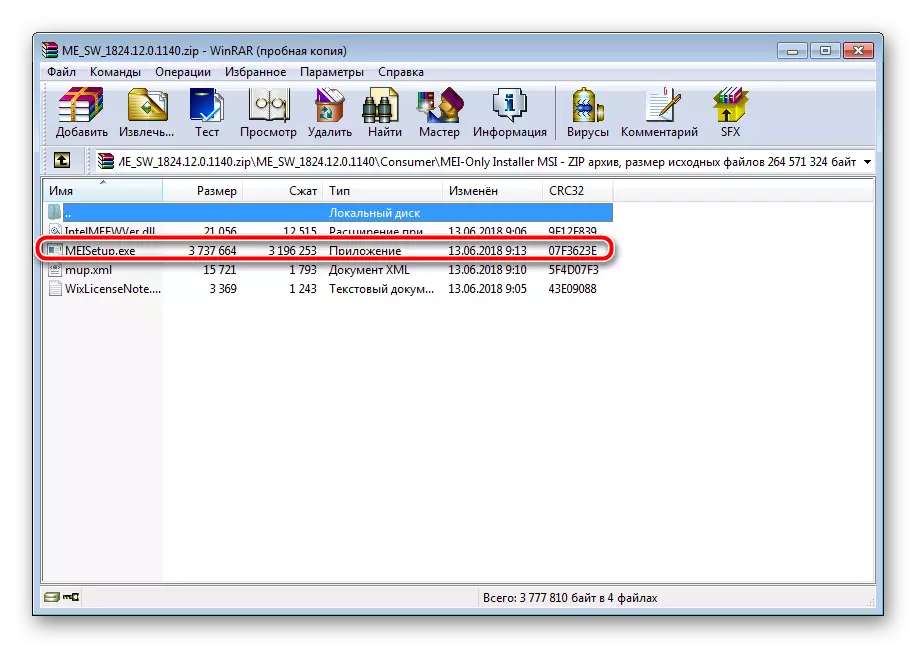
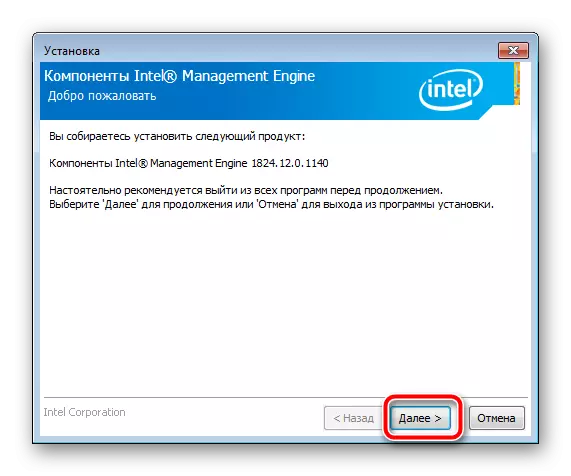

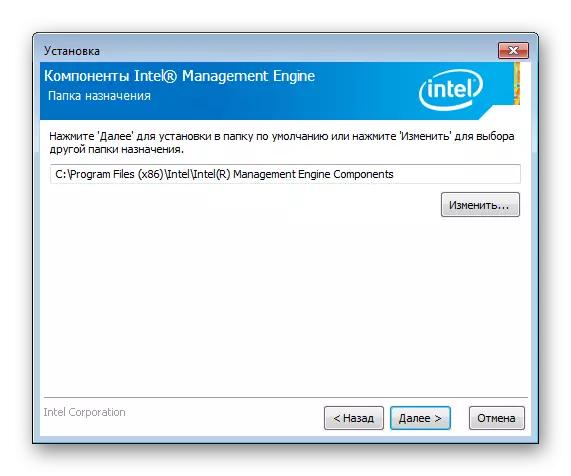

U ovoj fazi možete zatvoriti prozor čarobnjaka za instalaciju i ponovno pokrenuti računalo da biste promijenili promjene. Sada jednostavan komunikacijski PCI kontroler vozač mora raditi ispravno.
Metoda 2: Intel Vozač i podrška pomoćnik
Intel tvrtka se bavi proizvodnjom velikog broja komponenti za PC. Gotovo svaki od njih će normalno funkcionirati samo ako postoji odgovarajući softver. Sve možete preuzeti pojedinačno i dugo vremena, tako da programeri nude koristiti službeni program koji automatizira taj proces. Instaliranje upravljačkih programa s njegovom pomoći se događa ovako:
Idite na web-lokaciju Intel
- Idite na Intelovu stranicu podrške i odaberite prvu pločicu s natpisom "Intel Driver & Support Assistant" aplikaciju.
- Pričekajte skeniranje sustava.
- Sada morate preuzeti gumb "Download Now". Kliknite na njega i pričekajte da se ne preuzme uslužni program.
- Pokrenite ga, stavite kvačicu blizu stavke "Prihvaćam uvjete i odredbe licence" i kliknite na "Instaliranje".
- Intel web stranica se otvara u zadanom pregledniku. Ovdje ćete naći popis svih opreme za ažuriranje. Slijedite dostupne upute i bit će instalirani potrebni upravljački programi.



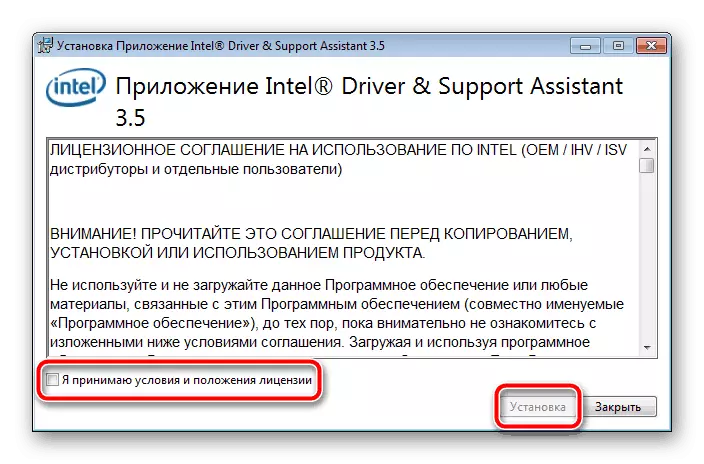

Metoda 3: Dodatni softver
Ako su prve dvije metode upitale od korisnika za obavljanje određenih manipulacija koje nisu uvijek jasne i teške za neiskusne korisnike, onda uz pomoć posebnih programa, cijeli proces je uvelike pojednostavljen. Učitajte na računalo za pretraživanje i instaliranje upravljačkih programa, a to će samostalno skenirati i preuzimati potrebne datoteke. Popis takvih naći ćete u drugom članku u nastavku.
Opširnije: Najbolji programi za instaliranje upravljačkih programa
Jedan od popularnih predstavnika specijaliziranih programa su Rješenje DriverPack i DriverMax. Njihove baze se redovito ažuriraju, analiza opreme, uključujući periferne uređaje, ne uzima mnogo vremena, a također je gotovo uvijek odabrala najnovije i odgovarajuće datoteke na uređaje. Raspoređene smjernice o tome kako raditi u njima, naći ćete klikom na sljedeće veze.

Čitaj više:
Kako ažurirati upravljačke programe na računalu pomoću rješenja DriverPack
Traži i instalacija upravljačkih programa u Drivermarx programu
Metoda 4: Identifikator kontrolera
U pozornici softvera dijela opreme, svaki proizvođač dodjeljuje jedinstveni ID svom proizvodu. Iako je potrebno za ispravnu interakciju s operativnim sustavom, ali se može koristiti u druge svrhe. Na primjer, s takvim identifikatorom, nije teško pronaći upravljački program uređaja. To se radi kroz posebne usluge. Subsystem ID sustava upravljanja izgleda ovako:
PCI \ Ven_8086 & dev_28f4
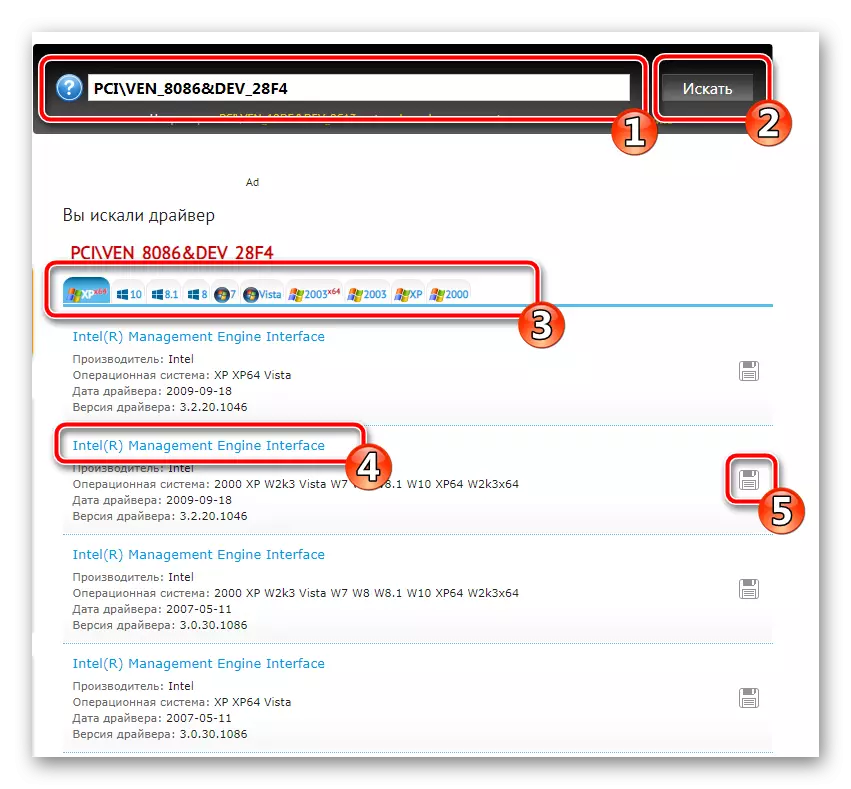
Ako ste zainteresirani za ovu metodu, upoznajte se s detaljnim uputama o ovoj temi u materijalu iz drugog autora.
Pročitajte više: Traži vozače hardvera
Metoda 5: Spojni Windows alat
Većina zna o postojanju upravitelja uređaja u operacijskom sustavu Windows. Kroz njega, ne samo praćenje sastavnih i povezanih perifernih uređaja - korisnik je dostupan za nekoliko dodatnih alata dizajniranih za upravljanje opremom. Unesite jednu od značajki za pretraživanje upravljačkih programa za jednostavan komunikacijski kontroler.
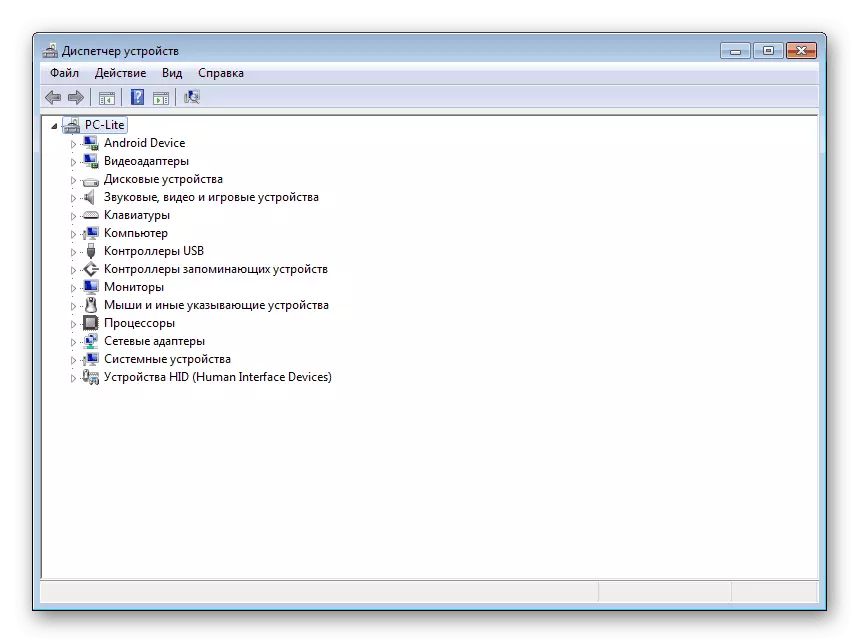
Opširnije: Instaliranje upravljačkih programa sa standardnim Windows Alatima
Na to je naš članak došao do kraja. Danas smo rekli o tome kako instalirati upravljačke programe podsustava upravljačkog motora i time osigurati ispravan rad jednostavnog komunikacijskog PCI kontrolera. Kao što možete vidjeti, ne postoji ništa komplicirano u ovom procesu, samo trebate odabrati najprikladniju metodu i slijediti upute.
